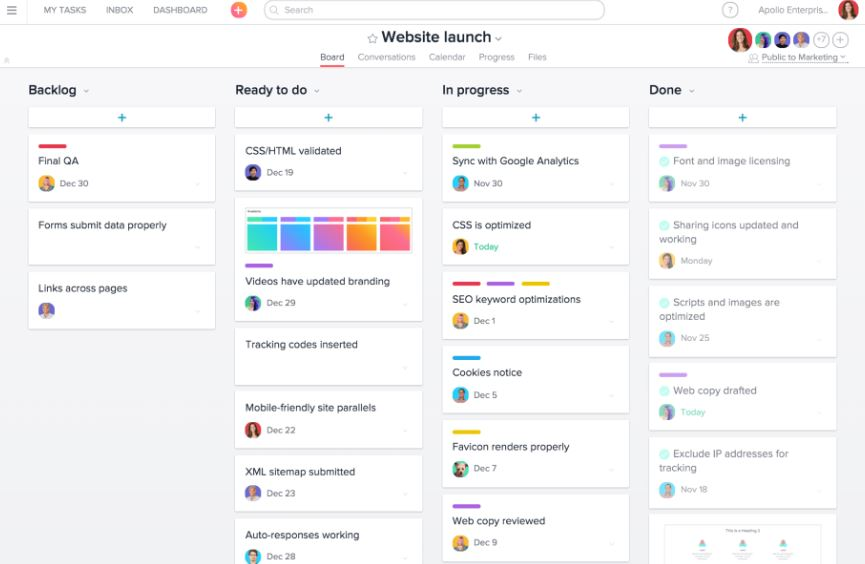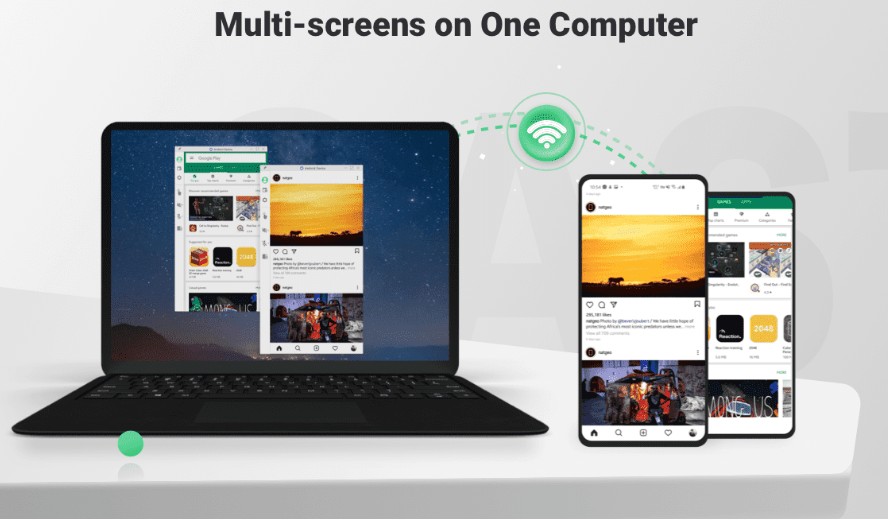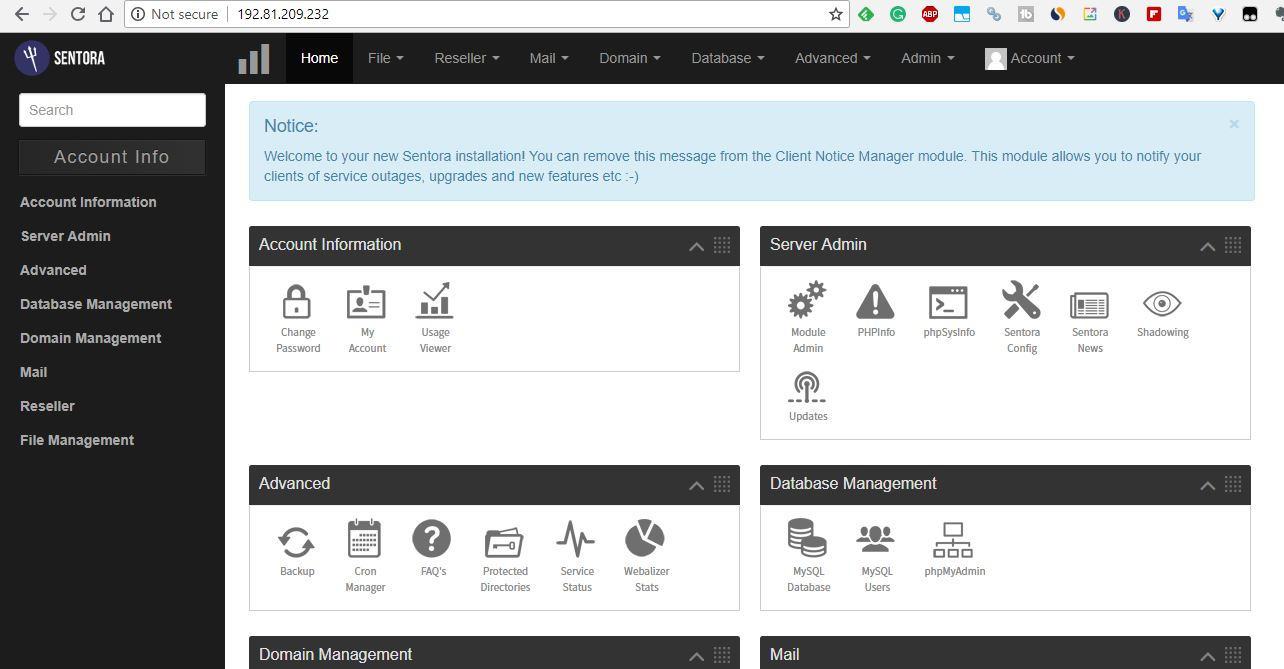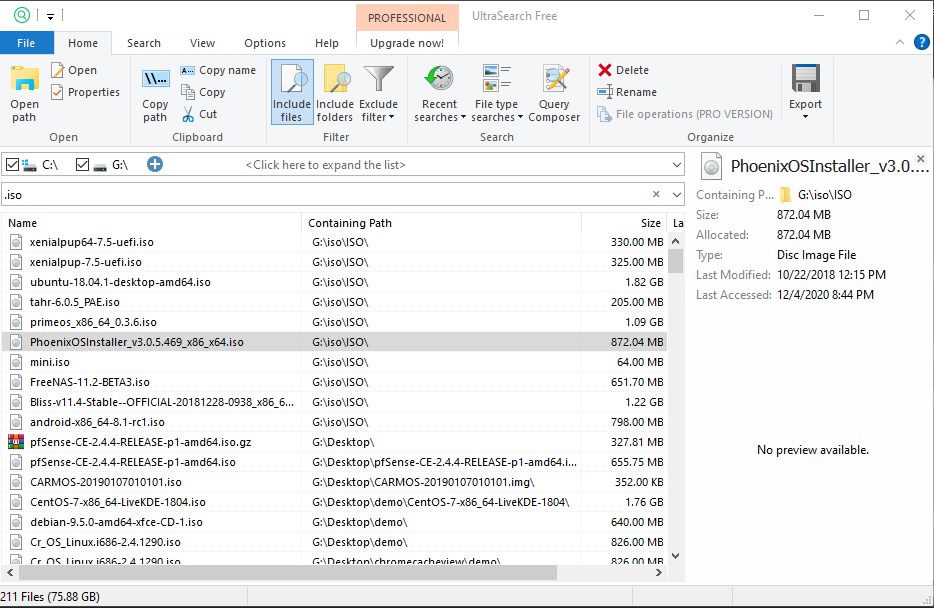Windows ユーザーであれば、Windows ファイアウォールに遭遇したことがあるかもしれません。これは、プライベート ネットワークに接続しているかパブリック ネットワークに接続しているかに応じて、特定のアプリケーションがインターネットにアクセスできるようにするフィルターとして機能します。 Windows ファイアウォールは、Windows XP より前のバージョンで利用可能であったインターネット接続ファイアウォールに似ていますが、Windows XP および次のバージョンの Windows では Windows ファイアウォールにブランド変更されました。現在、Windows 10 では、Windows Defender ファイアウォールとして再びブランド名が変更されていますが、以前のバージョンの Windows の Windows ファイアウォールとほぼ同じように機能します。
Windows ファイアウォールの機能は非常に単純です。プログラムの動作やその他の側面に応じて、コンピューター上の一部のアプリケーションがプライベート ネットワークまたはパブリック ネットワークを介してインターネットにアクセスできないようにフィルターします。特定のプログラムの開発者が、Windows ファイアウォールのせいでインターネットへのアクセスが許可されないと疑う場合、プログラムのインストール時に、アプリケーションを追加するかどうかを尋ねる通知を受け取ることがあります。 Windows ファイアウォールの例外かどうか。ただし、特定のプログラムを信頼していて、そのプログラムがインターネットまたはネットワークへのアクセスを許可していない場合は、そのプログラムのインターネットへのアクセスを非常に簡単に許可できます。このチュートリアルでは、Windows 10 でそれを行う方法について説明します。
Windows 10 ファイアウォールでアプリケーションを許可またはブロックする手順
それでは、これ以上遅らせることなく、Windows 10/8/7 PC またはラップトップ上の特定のプログラムが Windows Defender ファイアウォールを介してコンピューター上のインターネット接続にアクセスすることを許可またはブロックする方法を始めましょう。
Windows 10のコントロールパネルを開く
開ける 'コントロールパネルWindows 10 コンピューターで検索ボタンをクリックし、「」を検索します。コントロールパネル'同じから。
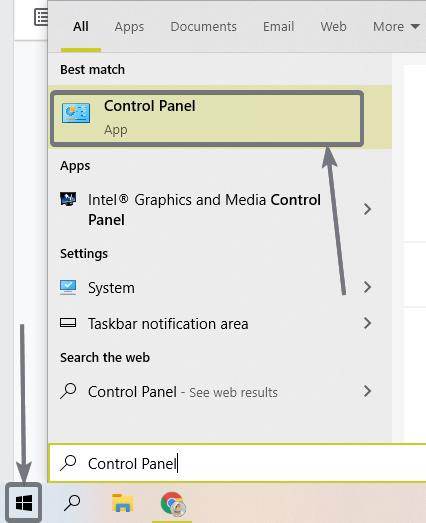
Windows Defender ファイアウォールにアクセスする
さて、「コントロールパネル' が目の前に開いているので、' をクリックしてくださいWindows Defender ファイアウォール' をクリックして開きます。
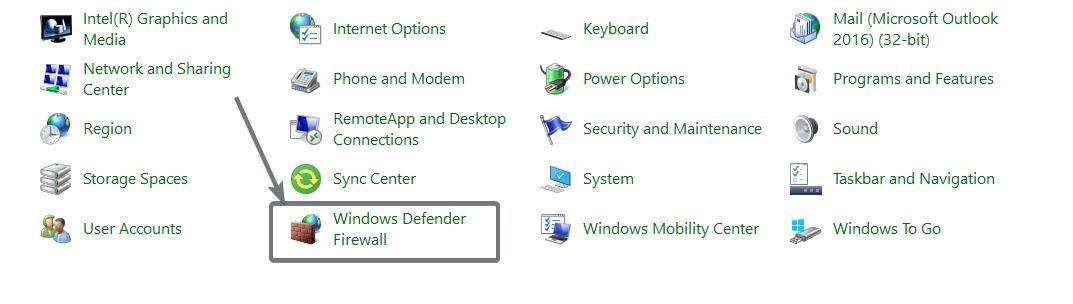
Windows 10 Defender ファイアウォールを介したアプリまたは機能を許可する
一度 'Windows Defender ファイアウォール' が目の前に開いているので、ウィンドウの左側にある ' というオプションをクリックします。Windows Defender ファイアウォールを介したアプリまたは機能を許可する'。
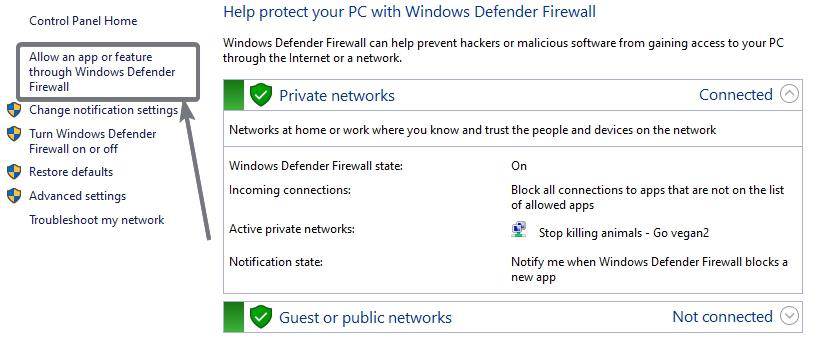
別のプログラムまたはアプリを許可する
許可されたアプリのリストが見つかったら、「」をクリックします。設定を変更する' ボタン。それを行うと、「」を見つけることができます。別のアプリを許可します…' ボタンをクリックできるようになります。それをクリックしてください。
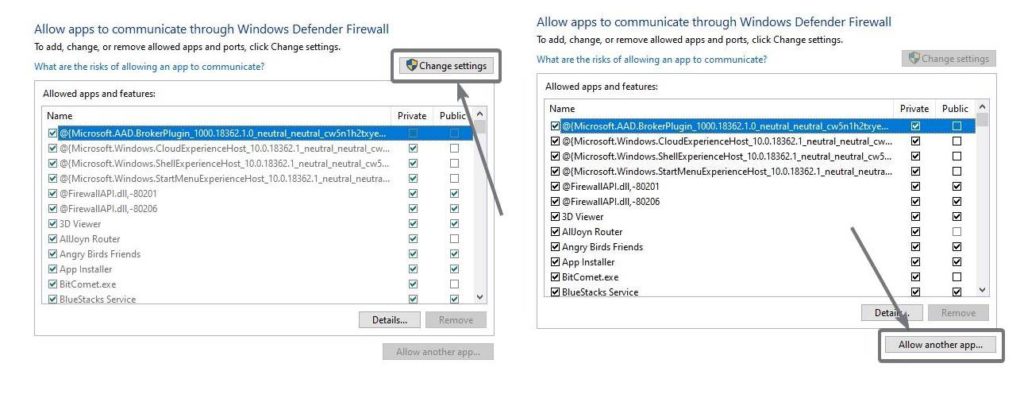
これで、Windows Defender ファイアウォールによってインターネットへのアクセスが許可されるアプリケーションを参照して見つけることができます。
プログラムを選択すると、そのプログラムがインターネットへのアクセスが自動的に許可される、コンピュータ上でプライベート ネットワークとして指定されているネットワークに接続している場合。
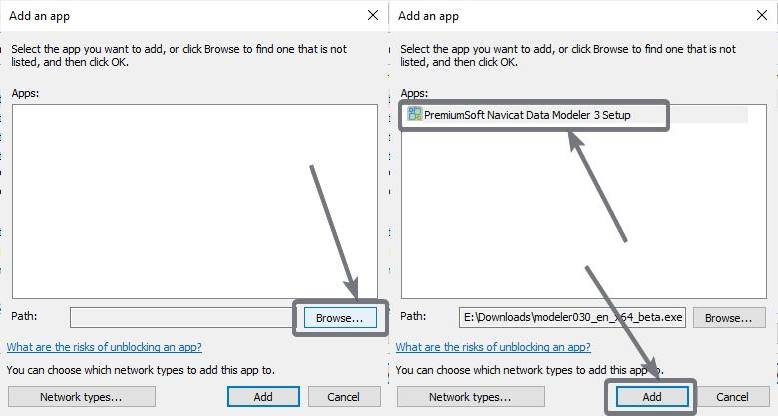
アプリが Windows Defender ファイアウォールを介して通信できるようにする
ただし、必要な場合は、インターネットにアクセスするためのアプリケーション、パブリック ネットワークに接続している場合でも、マークを付けるだけです。'公共'あなたが追加したアプリケーションに対応します。
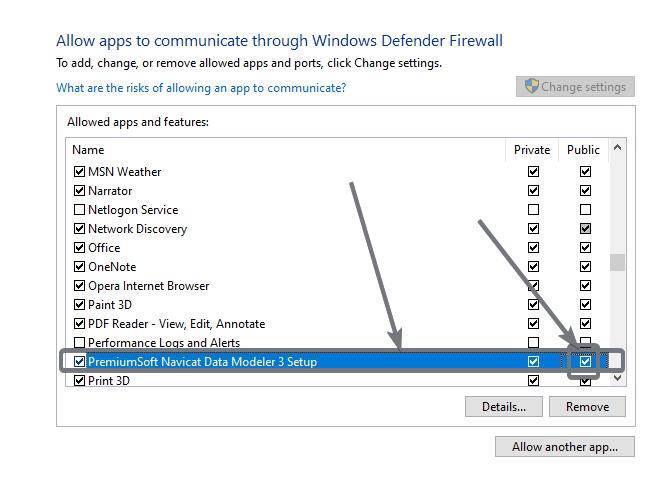
一方、そうしたい場合は、特定のプログラムがインターネットにアクセスできないようにする、プログラムの名前に対応するボタンのマークを外すだけです。
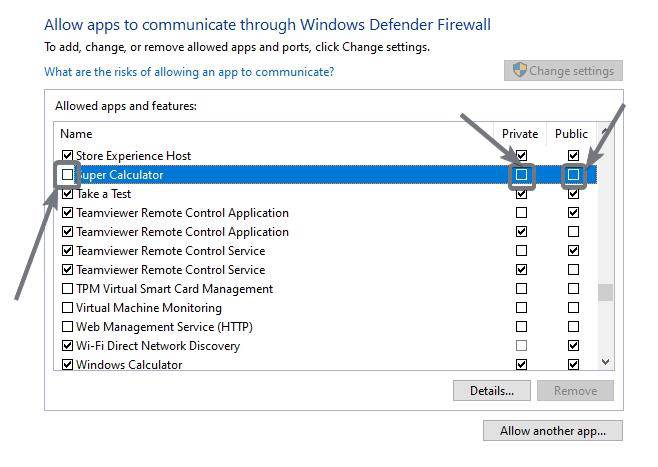
ただし、必要な場合は、プライベートまたはパブリック ネットワーク経由でインターネットにアクセスするプログラムアプリケーションの名前に応じて、Public または Private のマークを解除したり、マークを付けることができます。
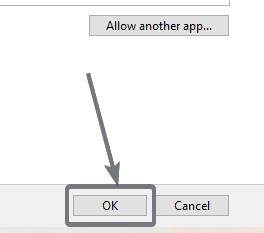
すべての作業が完了したら、単にクリックするだけです'わかりました'。
Windows ファイアウォールは非常に信頼できるツールです、どのプログラムが不審な動作を示す可能性があるかを自動的に検出し、それに応じてアプリケーションのインターネットへのアクセスを自動的に許可または禁止します。アプリに確信がない限り、データを盗んで独自のサービスに送信する可能性があるため、インターネットへのアクセスを許可することはお勧めしませんが、これは決して望ましくないことです。
ただし、特定のアプリのインターネットへのアクセスを無効にすることも、場合によっては非常に便利です。スクリーンショットをキャプチャするオフライン プログラムや単純なワードプロセッサ プログラムなど、インターネットへのアクセスを必要としないプログラムがある場合は、そのようなアプリケーションのインターネット アクセスを無効にするだけで済みます。これにより、アプリに新しい更新通知が表示されなくなり、安心して作業できるようになります。ただし、アップデートによって多数の脆弱性が修正されることがあるため、これはお勧めできません。しかし、結局のところ、特定のアプリのインターネットへのアクセスを許可したり無効にしたりできる機能は、依然として便利な場合があります。
それがその方法でしたでは、Windows 10 の Windows Defender ファイアウォールを使用して、アプリのインターネット アクセスを許可またはブロックできます。何かご質問はありますか?以下に同じことについてお気軽にコメントしてください。